
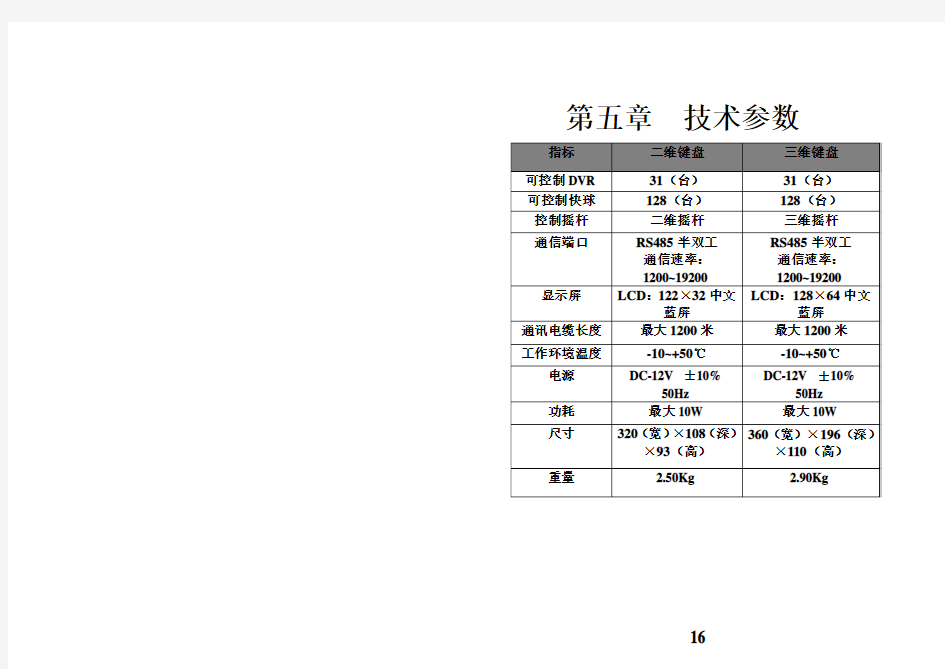
控制键盘
用户使用手册(V2.1版)
在连接和使用本设备前,请仔细阅读本使用手册并妥善保存以备日后参考。
第五章技术参数指标二维键盘三维键盘可控制DVR 31(台)31(台)可控制快球128(台)128(台)控制摇杆二维摇杆三维摇杆
通信端口RS485半双工
通信速率:
1200~19200 RS485半双工通信速率:1200~19200
显示屏LCD:122×32中文
蓝屏LCD:128×64中文
蓝屏
通讯电缆长度最大1200米最大1200米工作环境温度-10~+50℃-10~+50℃
电源DC-12V ±10%
50Hz DC-12V ±10%
50Hz
功耗最大10W 最大10W
尺寸320(宽)×108(深)
×93(高)360(宽)×196(深)×110(高)
重量 2.50Kg 2.90Kg
16
4.2 控制DVR
15
设备配置清单
名称数量单位备注
DC-12V电源 1 个输入:AC100~240V 5PIN插头 2 个
水晶头连接线 1 条
《用户使用手册》 1 本
合格证 1 份
保修卡 1 份
目录
第一章功能简介 (2)
第二章安装说明 (3)
2.1后面板接口说明 (4)
2.2 DS-1002K前面板说明 (4)
2.2.1 按键功能说明 (5)
2.2.2 摇杆控制说明 (6)
2.2.3 液晶屏显示说明 (6)
2.3 DS-1003K前面板说明 (7)
2.3.1 按键功能说明 (7)
2.3.2 摇杆控制说明 (9)
2.3.3 液晶屏显示说明 (10)
第三章键盘设置与查询 (10)
3.1键盘菜单结构 (10)
3.2设置举例 (12)
第四章典型接线图示 (14)
4.1 控制快球 (14)
4.2 控制DVR (15)
第五章技术参数 (16)
第四章典型接线图示4.1 控制快球
14
9、修改设置完成。
13
第一章功能简介
功能简介
二维键盘、三维键盘控制键盘全面兼容本公司所有系列的嵌入式硬盘录像机。除了具备集中控制嵌入式硬盘录像机的功能外,控制键盘还可以直接控制快球及解码器,当然也可以通过控制嵌入式硬盘录像机来遥控快球或解码器。
控制
?完全取代嵌入式硬盘录像机前面板的所有功能操作按键;
?所有的操作在液晶显示屏上均有显示说明;
?一台设备可以同时控制31台嵌入式硬盘录像机;
控制快球及解码器:快球、解码器地址范围从0~254,同时可控制128台。
控制协议
?备有9种快球、解码器协议,遇到没有集成的协议时,可以按照用户提供的协议做添加,在不更换硬件的情况下,把修改好的程序文件发给客户,让客户通过RS485口在线刷新程序。
主副分控功能
?控制嵌入式硬盘录像机支持副控级联控制功能,可级联15个副控键盘,键盘ID:0~15
?控制快球、解码器支持副控级联控制功能,可级联15个副控键盘,键盘ID:0~15
特色功能
?RS485总线并联的任何设备可以单独设置不一样的协议、波特率,巧妙的增强了系统的灵活性。
?设置均在液晶屏上完成操作,免除了要找说明书再更改协议的麻烦。
2
第二章安装说明
2.1 后面板接口说明
说明:二维键盘、三维键盘后面板物理接口的分布与类型一致。
序号物理接口连接说明
1控制快球输出
(PTZ-CON)连接快球或解码器的RS485总线:10(Ta)接RS485+,9(Tb)接RS485-
2控制快球副控键
盘输入
(PTZ-AUX)连接控制快球的副控键盘的快球控制输出:8(Ra )接副控键盘10(Ta),7(Rb)接副控键盘9(Tb)
3 控制线接地端
(Ground)
控制信号线接地端
4 控制DVR副控键
盘输入
(DVR-AUX) 连接控制硬盘录像机的副控键盘的硬盘录像机控制输出口:4(Ra)接副控键盘2(Ta),3(Ra)接副控键盘1(Tb)
5 DVR控制输出
(DVR-CON)连接硬盘录像机KB口的D+、D-:2(Ta)接D+,1(Tb)接D-
6 PTZ控制指示灯在PTZ控制模式下,按键时显示,状态为闪烁、绿
色
7 DVR控制指示灯在DVR控制模式下,按键时显示,状态为闪烁、
绿色
8 电源指示灯(PW)控制键盘在工作状态为常亮,红色
9 电源输入
(DC-12V)
直流12V电源输入
3查询菜单结构:
按动,查询控制键盘的控制输出、设置参数
型号
查询
序列号
3.2设置举例
以下举例说明怎样修改球机设置:将地址为002的球机的通信协议改为PELCO-D、将波特率改为4800.
1、在待机模式下,(图a)按住“设置”键3秒以上,进入设置登陆界面(图b);
2、输入登陆密码(图c,默认登陆密码为8888);
3、按“确认”键,进入设置界面,通过摇杆上下选择“球机设置”或“键盘设置”(图d);
4、选择“球机设置”,按“确认”键进入球机设置(图e);
5、通过摇杆左右选择球机地址,如选为002(图f),然后按“确认”键进入下级菜单(图g);
6、通过摇杆上下选择通信协议,如选为PELCO-D(图h);
7、摇杆向右选择修改波特率(图i),然后上下移动选择波特率,如选为4800(图j);
8、按“确认”,然后一直按“退出”键返回到待机模式(图a);
12
通信协议球机设置球机地址
球机设置
设置
密码设置
恢复默认设置
键盘设置
按键音
键盘地址设置
11 2.2二维键盘前面板说明
2.2.1按键功能说明
名称功能说明
设置长按3秒,进入控制键盘自身参数设置状态(默认密码:8888)查询查询控制键盘参数:设备号、型号、序列号
切换切换嵌入式硬盘录像机控制模式或快球控制模式
地址选择解码器及快球地址、嵌入式硬盘录像机的设备号
清除清除当前输入内容
确认确认当前输入内容
0~9
(字母)
数字:0、1、2、3、4、5、6、7、8、9
A~Z(26个英文字母)
调预置
(录像)
在PTZ控制模式下是:调用快球已设预置位功能
在DVR控制模式下是:控制嵌入式硬盘录像机进入录像状
态功能
自动
(放像)
在PTZ控制下是:设置快球自动旋转(跟快球自身的定义有
关,请参照快球说明书)
在DVR控制模式下是:控制嵌入式硬盘录像机进入播放录
像数据
焦距+
(输入法)
在PTZ控制模式下是:拉近镜头焦距功能
在DVR控制模式下是:切换输入法功能
退出返回上一级菜单
4
焦距- (多画面)在PTZ控制模式下是:放远镜头焦距功能
在DVR控制模式下是:预览单、四、九、十二、十六画面切换键功能
变倍+ (辅助)在PTZ控制模式下是:扩大镜头视野功能在DVR控制模式下该功能键未定义
变倍- (主口/辅
口)在PTZ控制模式下是:缩小镜头视野功能
在DVR控制模式下是:切换主口/辅口输出功能(长按2秒钟)
光圈+ (编辑)在PTZ控制模式下是:打开镜头光圈功能在DVR控制模式下是:编辑输入功能
光圈- (云台控制)在PTZ控制模式下是:关闭镜头光圈功能
在DVR控制模式下是:进入嵌入式硬盘录像机云台控制状态
雨刷(主菜单)在PTZ控制模式下是:打开/关闭雨刷继电器功能
在DVR控制模式下是:调出嵌入式硬盘录像机设置菜单功能
灯光(关机)在PTZ控制模式下是:打开/关闭灯光继电器功能在DVR控制模式下是:控制DVR关机功能
设预置在PTZ控制模式下是:设置有预置位功能快球的预置位功能清预置在PTZ控制模式下是:清除快球预置位功能
F1 设置快球快捷键,跟使用协议有关,请参照液晶提示
F2 设置快球快捷键,跟使用协议有关,请参照液晶提示
52.3.3液晶屏显示说明
按键上的所有操作均会在液晶屏上对应显示。液晶屏会在智能控制器没有接收到任何输入的情况下,30秒后自动进入省电模式(亮度降低到最小)
第三章键盘设置与查询说明:键盘参数设置与查询,均通过摇杆及相应按键实现。
3.1键盘菜单结构
设置菜单结构
长按3秒,进入控制键盘自身参数设置(默认密码为:8888)
10
2.3.2 摇杆控制说明
摇杆图示操作功能说明
上在PTZ控制模式下是:控制云台往上移动在DVR控制模式下是:控制录像文件快放
下在PTZ控制模式下是:控制云台往下移动在DVR控制模式下是:控制录像文件慢放
左在PTZ控制模式下是:控制云台往左移动在DVR控制模式下是:控制录像文件后退
右在PTZ控制模式下是:控制云台往右移动在DVR控制模式下是:控制录像文件前进
左
旋
缩小镜头视野功能
右
旋
扩大镜头视野功能
9 2.2.2摇杆控制说明
摇杆图示操作功能说明
上
在PTZ控制模式下是:控制云台往上移动
在DVR控制模式下是:控制录像文件快放
下
在PTZ控制模式下是:控制云台往下移动
在DVR控制模式下是:控制录像文件慢放
左
在PTZ控制模式下是:控制云台往左移动
在DVR控制模式下是:控制录像文件后退
右
在PTZ控制模式下是:控制云台往右移动
在DVR控制模式下是:控制录像文件前进
2.2.3液晶屏显示说明
按键上的所有操作均会在液晶屏上对应显示。液晶屏会在智能控制器没有接收到任何输入的情况下,30秒后自动进入省电模式(亮度降低到最小)
6
2.3三维键盘前面板说明
2.3.1按键功能说明
名称功能说明
退出返回上一级菜单
设置长按3秒,进入控制键盘自身参数设置状态(默认密码:8888)查询查询控制键盘参数:设备号、型号、序列号
切换切换嵌入式硬盘录像机控制模式或快球控制模式
地址选择解码器及快球地址、嵌入式硬盘录像机的设备号
清除清除当前输入内容
确认确认当前输入内容
0~9 (字母)数字:0、1、2、3、4、5、6、7、8、9 A~Z(26个英文字母)
主菜单调出嵌入式硬盘录像机设置菜单功能
录像控制嵌入式硬盘录像机进入录像状态功能
放像控制嵌入式硬盘录像机进入播放录像数据
云台控
制
进入嵌入式硬盘录像机云台控制状态功能
多画面预览单、四、九、十二、十六画面切换键功能
7
矩阵专门控制16HS机器四个辅口输出的显示通道(长按2秒起作用)
主口/辅
口
切换主口/辅口输出功能(长按2秒钟起作用)
辅助该功能键未定义
编辑编辑输入功能
输入法切换输入法功能
关机控制DVR关机功能
F1 设置快球快捷键,跟使用协议有关,请参照液晶提示F2 设置快球快捷键,跟使用协议有关,请参照液晶提示F3 设置快球快捷键,跟使用协议有关,请参照液晶提示F4 设置快球快捷键,跟使用协议有关,请参照液晶提示设预置设置有预置位功能快球的预置位功能
清预置清除快球预置位功能
调预置调用快球已设预置位功能
自动设置快球自动旋转(跟快球自身的定义有关,请参照快球说明书)
焦距+ 拉近镜头焦距功能
焦距- 放远镜头焦距功能
变倍+ 扩大镜头视野功能
变倍- 缩小镜头视野功能
光圈+ 打开镜头光圈功能
光圈- 关闭镜头光圈功能
雨刷打开/关闭雨刷继电器功能
灯光打开/关闭灯光继电器功能
8
网络摄像机 操作手册 V2.0.0 杭州海康威视数字技术股份有限公司 技术热线:400-700-5998 2011-3
安全须知 此内容的目的是确保用户正确使用本产品,以避免危险或财产损失。在使用此产品之前,请认真阅读此说明手册并妥善保存以备日后参考。 如下所示,预防措施分为“警告”和“注意”两部分: 警告:无视警告事项,可能会导致死亡或严重伤害。 注意:无视注意事项,可能会导致伤害或财产损失。 警告事项提醒用户防范 潜在的死亡或严重 伤害危险。注意事项提醒用户防范 潜在的伤害或财产 损失危险。 警告: 1.请使用满足SELV(安全超低电压)要求的电源,并按照IEC60950-1符合Limited Power Source(有限电 源)的额定电压为12V直流或24V交流电源(根据具体型号而定)供应。 2.如果设备工作不正常,请联系购买设备的商店或最近的服务中心,不要以任何方式拆卸或修改设备(未 经许可的修改或维修所导致的问题,责任自负)。 3.为减少火灾或电击危险,请勿让本产品受到雨淋或受潮。 4.本安装应该由专业的服务人员进行,并符合当地法规规定。 5.应该在建筑物安装配线中组入易于使用的断电设备。 有关在天花板上安装设备的指示:安装后,请确保该连接至少可承受向下50牛顿(N)的拉力。 注意: 1.在让摄像机运行之前,请检查供电电源是否正确。 2.请勿将此产品摔落地下或受强烈敲击。 3.请勿直接碰触到图像传感器光学元件,若有必要清洁,请将干净布用酒精稍微湿润,轻轻拭去尘污;当 摄像机不使用时,请将防尘盖加上,以保护图像传感器。 4.避免对准强光(如灯光照明、太阳光等处)聚焦,否则容易引起过亮或拉光现象(这并非摄像机故障), 也将影响图像传感其寿命。 5.激光束可能烧毁图像传感器,在激光装置被使用的情况下,请您一定注意不要让图像传感器的表面暴露 于激光束之下。 6.避免置于潮湿,多尘,极热,极冷(正常工作温度:-10℃~+60℃),强电磁辐射等场所。 7.避免热量积蓄,请不要阻挡摄像机附近的通风。 8.使用时不可让水及任何液体流入摄像机。 9.当运送摄像机时,重新以出厂时的包装进行包装,或用同等品质的材质包装。 定期零件更换:本产品中采用的部分零件(例如电解质电容器)需要根据其平均寿命定期进行更换。零件的寿命随本产品的使用环境或条件以及使用时间而异,建议您定期进行检查。详细信息请向您购买本产品的经销商咨询。
海康威视两个一体机控制同一个门 操作手册 每日经典阅读:人生在世,总会有一些必须经受的磨难。当意外降临,又该怎样面对?修养和冷静是最好的对策,直面和担当更为关键。惊慌失措,痛苦悲愤,暴跳如雷,一蹶不振,这些行为和做法都于事无补,只会使伤害和折磨倍增。只有从知识、经验、智慧中汲取力量,从容不迫,沉着应对,冷静处理,让损失和伤害降到最少,努力渡过难关,才是正确的处事对策。死亡是人生最为悲伤的意外,人类的情感需求决定了对亲人的眷恋,不管是意料之中或意外突发,当死亡来临,悲伤、痛心、哀怨、后悔,各种负面情绪都会接踵而至。无论怎样努力,事实也无法改变,永远的别离依然是现实,无论内心深处是多么的不情愿。可生活总还要继续,活着才是现下实实在在的事,为了自己,也为了亲人,看透生死,尽快放下,振作精神,只把怀念留在心底,才是对待死亡的正确做法。灾难是人生最为突然的意外,是不以个人意志为转移的,是人力所无法抗拒的。自然的力量是那么的强大,相对卑微的人的力量,又是怎样的无奈,忍受也许是唯一可以做的事情。当不期而至的灾祸降临,当意外突然发生,也许是水火无情,也许车祸突发,或者财产损失,或者亲人失联,或受困,或遇险,无论人为的,还是自然的,无论大小、程度,或者生存受到威胁,或者无以复加的伤害,
都要沉着面对,努力减少损失。热爱生命,努力生存,细致考虑,寻求度过,互助助人。灾难终会过去,人生自会继续,终有云开雾散的时刻,终有伤愈痛消的平静,坚持和坚定,必能度过不期而至的灾难。 正文: 一、操作流程(配置流程) 1) 一体机接线 2) 配置权限 3) 测试效果 二、操作步骤(配置步骤) 1. 将两个一体机如下图接线。 2. 在本地或4200 客户端对两个一体机下载权限。 3. 分别对两个一体机进行刷卡,测试门是否能够正常打开。
海康威视简易说明书
海康威视iVMS-4200操作说明书 前言 非常感谢您购买我公司的产品,如果您有什么疑问或需要请随时联系我们。 适用型号 本手册适用于网络视频监控软件iVMS-4200。 声明 本手册可能包含技术上不准确的地方,或与产品功能及操作不相符的地方,或印刷错误。我司将根据产品功能的增强或变化而更新本手册的内容,并将定期改进及更新本手册中描述的软硬件产品。更新的内容将会在本手册的新版本中加入,恕不另行通知。 本手册中内容仅为用户提供参考指导作用,不保证与实物完全一致,请以实物为准。 约定 在本手册中为了简化描述,做以下约定: 网络视频监控软件iVMS-4200简称为软件。 网络硬盘录像机、、视频服务器、NVR、IP Camera和IP Dome等统一称为设备。 . iVMS-4200 简介 . 功能概述 软件iVMS-4200是为嵌入式网络监控设备开发的软件应用程序,适用于嵌入式网络硬盘录像机、混合型网络硬盘录像机、网络视频服务器、NVR、IP Camera、IP Dome、PCNVR和解码设备以及视音频编解码 卡,支持实时预览、远程配置设备参数、录像存储、远程回放和下载等多种功能。 iVMS-4200具有以下特点: 界面容器化处理模式:在客户端组件的界面设计上,精心采用容器化处理,简化了多屏和单屏切换的处理方式,大幅改善多屏操作感受,适应了一机多屏的PC发展趋势。 通道化管理模式:在客户端组件设计中,加入了通道化管理模式,抛开了以设备为核心主体的传统设计方式,更加适应于IP监控的发展方向。 用户体验为重心的界面设计:提供图片式可视化控制面板,以用户体验为重心,颠覆式的采用所需即可用的模式,提供一个功能的多个入口,以期达到最大限度减少用户操作步骤的目标。 需要才可见的显示方式:在客户端组件的界面元素上,加入了需要才可见的显示方式,在日历,时间条,工具栏,系统信息栏等多处,加入该设计模式,最大限度的节省有限的屏幕显示空间。 . 运行环境 操作系统:Microsoft Windows 7/Windows 2008(支持32/64位系统) Windows 2003/Windows XP(均只支持32位系统) CPU:Intel Pentium IV GHz或以上
创作编号:BG7531400019813488897SX 创作者:别如克* 海康威视网络硬盘录像机操作说明 一、开机 具体开机步骤如下: 1、插上电源。 2、打开后面板电源开关。 3、设备开始启动,弹出“开机”界面。 设备启动后,“电源”指示灯呈蓝色。 设备启动后,可通过开机向导进行简单配置,使设备正常工作。 二、关机 1、选择“主菜单→ 设备关机”。 进入“设备关机”面,如图。 图4.2设备关机界面 2、单击“关机”,弹出提示窗口。 3、单击“是”,设备关机。
三、录像设置 具体操作步骤如下: 1、选择“主菜单→ 录像配置→ 计划配置”。 进入“录像计划”界面,如图。 2、选择要设置定时录像的通道。 3、设置定时录像时间计划表,具体操作步骤如下: 选择“启用录像计划”。 。 说明 设置完成后,该通道录像呈现7×24小时普通录像状态,如图。 若其他通道与该通道录像计划设置相同,单击“复制”,勾选上其他通道或IP 通道,将该通道的设置复制给其他通道。
图定时录像完成界面 4、单击“应用”,保存设置。 四、回放: 常规回放即按通道和日期检索相应的录像文件,从生成的符合条件的播放 条中,依次播放录像文件。 具体回放操作步骤如下: 1、选择“主菜单→ 回放”。 进入“常规回放”界面,如图。 进入常规回放界面 2、选择录像回放的通道,日历自动显示当前月份的录像情况。录像信息显 示界面,如图。 录像信息显示界面 3、鼠标双击需要回放的日期,进入录像回放界面。录像回放界面,如图
说明 最大支持16路同步回放,根据设备型号与路数的不同,回放性能不同。可参见6技术参数。 支持多路4倍速回放 五、备份: 创作编号:BG7531400019813488897SX 创作者:别如克* 快速备份可快速将录像文件备份到存储设备上。 具体操作步骤如下: 1、选择“主菜单→ 备份→ 常规备份”。 进入“录像备份”界面,如图。 图录像备份界面 2、选择需要备份的通道,单击“快速备份”。 进入“备份”界面,如图
海康威视网络硬盘录像机设备操作手册 上海三盾智能系统有限公司
1. 遥控器说明 序 号 中文名称作用 1 电源开启/关闭设备 2 设备启用/停止使用遥控器 3 数字键同前面板数字键 4 编辑同前面板【编辑/光圈+】键 5 输入法同前面板【输入法/焦距+】键 6 录像同前面板【录像/预置点】键 7 放像同前面板【放像】键 8 系统信息同前面板【变倍+】键 9 主口/辅口同前面板【主口/辅口】键,用于切换主辅口输出 10 主菜单同前面板【主菜单/雨刷】键 11 多画面同前面板【多画面/焦距-】键 12 方向键、确认同前面板方向键及确认键 13 云镜同前面板【云台控制/光圈-】键 14 退出同前面板【退出】键 15 保留 16 F1 同前面板【F1】键 17 镜头控制调整光圈、焦距、变倍 18 F2 同前面板【F2】键 在使用遥控器时,请把遥控器的红外发射端对准硬 盘录像机的红外接收口,然后在遥控器上按【设备】 键,接着输入要操作的那台硬盘录像机的设备号(默 认的设备号为“88”,可在“本地设置”进行修改),再 按遥控器上的【确认】键。 正确使用遥控器方法为:使用遥控器之前,请确 认已经正确安装了电池。在使用遥控器时,请把遥控器的红外发射端对准硬盘录像机的红外接收口,然后在遥控器上按【设备/DEV】键,接着输入要操作的那台硬盘录像机的设备号(默认的设备号为“88”,可在“本地设置”进行修改),再按遥控器上的【】键,这时,如果硬盘录像机完全接收到遥控器命令,则可以使用遥控器对该硬盘录像机进行操作了。在整个操作过程中,硬盘录像机面
板及监视器上不会有任何提示信息。 设备共有16路通道可供切换,需要切换时可用遥控器直接输入通道号。例:在遥控器上按【0】【1】键可将画面切换至1号通道;在遥控器上按【0】【2】键可将画面切换至2号通道。 2. 输入法规则说明 在菜单操作界面中,如进入编辑框(如“图像设置”内“名称”的编辑框)的编辑状态,则屏幕下方会出现如图所示的状态,按前面板的【数字键】可以在编辑框内输入数字。 如果要输入英文(大写),将输入法切换到“大写字符”,即按前面板的【输入法】键,直到变成如下图所示的状态,这时按前面板的【数字键】就可以在编辑框内输入大写英文字母(与在手机中输入英文字母的方法相同)。 另外还支持以下几种输入法:小写字符、符号、区位。符号共有24个,分4页显示,用前面板的数字【0】键可以进行翻页;使用“区位”可以输入中文,《汉字区位简明对照表》参见随机光盘。说明:本用户手册中,硬盘录像机前面板(或遥控器)的各种“按键”表示为【按键名称】,如回放键表示为【放像】,确认键表示为【确认】。菜单界面中的参数设置项表示为“设置名称”,如通道名称编辑框表示为“名称”。另外前面板开关按钮表示为【电源】。 3. 手动录像 提醒:手动录像操作要求用户具有“录 像”操作权限。 通过【录像】键可进入手动录像操作界 面。若要手动启动某个通道进行录像, 只要将“启/停”状态设定为“×”即 可。也可以选择“全部启动”按钮,启 动全部通道录像。 若要手动停止某个通道的录像,只要将 “启/停”状态设定为“”即可。“也可以选择“全部停止”按钮,停止全部通道录像。若这时某些通道的录像未被停止掉,再次使用“全部停止”就可以了。 按【退出】键可退出手动录像操作界面并返回到预览界面。在手动录像 操作界面中按【主菜单】键则切换到主菜单界面,按【放像】键则切换 到回放操作界面,按【云台控制】键则切换到云台控制操作界面。
海康威视 网络硬盘录像机操作手册 广东暨通信息发展有限公司 CHS 2010-12-30
1、前面板说明
2、基本操作 2.1 开机 提醒:请确认接入的电压与硬盘录像机的要求相匹配,并保证硬盘录像机接地端接地良好。在开机前请确保有一台监视器与后面板上的VOUT口相连接,或有一台显示器与后面板上的VGA口相连接,否则开机后将无法看到人机交互的任何提示,也无法操作菜单。 打开后面板电源开关,设备开始启动,【电源】指示灯呈绿色。监视器或显示器屏幕上方第一行显示压缩芯片DSP初始化的状况,若DSP图标上打“×”,说明DSP初始化失败,请及时联系管理员;第二行显示硬盘初始化状况,若硬盘图标上打“×”,说明没有安装硬盘或未检测到硬盘。 注意:如果开机前,设备未安装硬盘,或安装的硬盘在开机初始阶段未被检测到,硬盘录像机将从蜂鸣器发出警告声音,重新设置“异常处理”菜单中“硬盘错”选项的“声音警告”,可以消除告警声音。 2.2 预览 设备正常启动后直接进入预览画面。 在预览画面上可以看到叠加的日期、时间、通道名称,要重新设置日期、时间、通道名称。屏幕下方有1行表示每个通道的录像、报警状态图标(各种颜色图标的含义见下表)、系统当前时间及主口和辅口输出状态。报警和录像两种状态自动切换显示,按前面板上的【输入法】键可隐藏或显示状态图标。通道录像状态及报警状态的图标说明: 主口标识:M;辅口标识:A。 √:在此状态;×:不在此状态。 说明:无辅口设备不显示主辅口状态。
按数字键可以直接切换通道并进行单画面预览。(10路以上的设备需要按2位数字如01)按【编辑】键可以按通道顺序进行手动切换。自动轮巡的设置方法请参见“系统设置”本地预览属性设置。按【多画面】键可以对显示的画面数进行选择、切换。 2.3 系统登录操作 要进入系统的操作界面,例如要进入回放、手动录像、云台控制等操作界面,系统首先会出现登录界面,如图所示。 在这个登录界面中,通过【↑】或【↓】键在“用户名”列表中选择一个用户名,然后按【→】键进入“密码”编辑框,输入该用户名的密码,输入完毕按【确认】键退出编辑状态,同时活动框也定位到了“确认”处,再按【确认】就可以进入主菜单。若这时有声音警告,说明您所输入的密码与用户名不匹配。如果选择的用户名与输入的密码连续三次不匹配,系统会自动退出登录界面。 2.5 手动录像 提醒:手动录像操作要求用户具有“录像”操作权限。通过【录像】键可进入手动录像操作界面。若要手动启动某个通道进行录像,只要将“启/停”状态设定为“×”即可。也 可以选择“全部启动”按钮,启动全部通道录像。若要手动停止某个通道的录像,只要将“启/停”状态设定为“9”即可。“也可以选择“全部停止”按钮,停止全部通道录像。若这时某些通道的录像未被停止掉,再次使用“全部停止”就可以了。按【退出】键可退出手动录像操作界面并返回到预览界面。
海康威视磁盘阵列使用说明 一.登录 1.存储系统默认登录账户为:web_admin 密码为:123 2.登录时应以高级模式登录 二.设定IP SAN的访问IP 管理员可以通过与存储设备相互连通的网络,来设置IP SAN的访问IP。存储设备分为管理网口和数据网口,可以通过管理网口或者数据网口连接管理PC 连接管理网口后,用户可以将用来进行存储管理的设备IP改为同网段的IP,确认网络连接正常后,便可以在IE中输入:https://192.168.10.138:2004来登录IP SAN的管理界面。 一.网络配置 下图是系统正常登录后的界面,如图1所示 图1 1.进入系统后,可以首先进入网络管理,在进入网络管理界面后首先要进行网口绑定:点击“绑定管理”按钮,在弹出的界面选择要绑定的网口且绑定模式为“虚拟化”,在点击“创建绑定”并确认绑定成功 2.接下来就是“网口管理”,网口管理即就是修改系统IP
地址,进入网口管理界面如图2所示:可在此修改系统的访问IP地址 图2 二.创建RAID 1.网络管理之后就是RAID管理,首先要创建阵列,进入“阵列创建”界面,如图3所示 图3
输入阵列名称,并将阵列类型选为RAID5,然后在可用物理盘中勾选至少3块盘创建阵列,选好后点击“创建阵列”即可。 2.第二步则要进行“阵列重构”,阵列重构是对于已经存在的阵列中,某个物理盘出现不稳定或者出现故障的情况下,为了拯救出故障硬盘中的数据而设定的,从而达到保护数据和恢复阵列的完整性。但,前提是系统中存在可用的物理盘,并且和出故障的硬盘容量大小相同。如图4所示 图4 初始时候阵列自动重构状态默认是关闭的,首先我们要开启自动重构然后输入阵列名称并选择1块可用物理盘,点击“重构阵列”(阵列重构一般是在有故障盘的时候才会用到)
集中监控管理系统iVMS-5000 客户端操作说明书
非常感谢您购买我公司的产品,如果您有什么疑问或需要请随时联系我们。 本手册适用于集中监控管理系统iVMS-5000。 本手册可能包含技术上不准确的地方、或与产品功能及操作不相符的地方、或印刷错误。我司将根据产品功能的增强而更新本手册的内容,并将定期改进或更新本手册中描述的产品或程序。更新的内容将会在本手册的新版本中加入,恕不另行通知。
目录 1 简介.................................................................... 错误!未定义书签。 简介.............................................................. 错误!未定义书签。 运行环境.......................................................... 错误!未定义书签。 约定.............................................................. 错误!未定义书签。 2 安装和卸载.............................................................. 错误!未定义书签。 安装软件.......................................................... 错误!未定义书签。 卸载软件.......................................................... 错误!未定义书签。 3 运行和使用.............................................................. 错误!未定义书签。 用户登录.......................................................... 错误!未定义书签。 软件界面及菜单介绍 ................................................ 错误!未定义书签。 4 实时预览监控............................................................ 错误!未定义书签。 实时视频预览 ...................................................... 错误!未定义书签。 结束播放..................................................... 错误!未定义书签。 预览控制.......................................................... 错误!未定义书签。 录像和抓图........................................................ 错误!未定义书签。 紧急录像..................................................... 错误!未定义书签。 抓图......................................................... 错误!未定义书签。 其他功能.......................................................... 错误!未定义书签。 语音对讲..................................................... 错误!未定义书签。 报警输出控制................................................. 错误!未定义书签。 即时录像回放................................................. 错误!未定义书签。 5 云台控制................................................................ 错误!未定义书签。 云台控制.......................................................... 错误!未定义书签。 3D定位............................................................ 错误!未定义书签。 预置点编辑........................................................ 错误!未定义书签。 巡航路径编辑 ...................................................... 错误!未定义书签。 轨迹编辑.......................................................... 错误!未定义书签。 视频参数调节 ...................................................... 错误!未定义书签。 6 录像回放................................................................ 错误!未定义书签。 常规回放.......................................................... 错误!未定义书签。 录像检索..................................................... 错误!未定义书签。 回放控制..................................................... 错误!未定义书签。 分段回放.......................................................... 错误!未定义书签。 录像检索..................................................... 错误!未定义书签。 回放控制..................................................... 错误!未定义书签。 事件回放.......................................................... 错误!未定义书签。 录像检索..................................................... 错误!未定义书签。 回放控制..................................................... 错误!未定义书签。 7 监视屏控制.............................................................. 错误!未定义书签。 监视屏控制........................................................ 错误!未定义书签。 监视屏轮巡........................................................ 错误!未定义书签。 8 报警联动................................................................ 错误!未定义书签。
海康威视简易说明书 HUA system office room 【HUA16H-TTMS2A-HUAS8Q8-HUAH1688】
海康威视iVMS-4200操作说明书 前言 非常感谢您购买我公司的产品,如果您有什么疑问或需要请随时联系我们。 适用型号 本手册适用于网络视频监控软件iVMS-4200。 声明 本手册可能包含技术上不准确的地方,或与产品功能及操作不相符的地方,或印刷错误。我司将根 据产品功能的增强或变化而更新本手册的内容,并将定期改进及更新本手册中描述的软硬件产品。 更新的内容将会在本手册的新版本中加入,恕不另行通知。 本手册中内容仅为用户提供参考指导作用,不保证与实物完全一致,请以实物为准。 约定 在本手册中为了简化描述,做以下约定: 网络视频监控软件iVMS-4200简称为软件。 网络硬盘录像机、、视频服务器、NVR、IP Camera和IP Dome等统一称为设备。
. iVMS-4200 简介 . 功能概述 软件iVMS-4200是为嵌入式网络监控设备开发的软件应用程序,适用于嵌入式网络硬盘录像机、混合 型网络硬盘录像机、网络视频服务器、NVR、IP Camera、IP Dome、PCNVR和解码设备以及视音频编解码 卡,支持实时预览、远程配置设备参数、录像存储、远程回放和下载等多种功能。 iVMS-4200具有以下特点: 界面容器化处理模式:在客户端组件的界面设计上,精心采用容器化处理,简化了多屏和单屏切换 的处理方式,大幅改善多屏操作感受,适应了一机多屏的PC发展趋势。 通道化管理模式:在客户端组件设计中,加入了通道化管理模式,抛开了以设备为核心主体的传统 设计方式,更加适应于IP监控的发展方向。 用户体验为重心的界面设计:提供图片式可视化控制面板,以用户体验为重心,颠覆式的采用所需 即可用的模式,提供一个功能的多个入口,以期达到最大限度减少用户操作步骤的目标。
海康威视iVMS-4200操作说明书 前言 非常感谢您购买我公司的产品,如果您有什么疑问或需要请随时联系我们。 适用型号 本手册适用于网络视频监控软件iVMS-4200。 声明 ? 本手册可能包含技术上不准确的地方,或与产品功能及操作不相符的地方,或印刷错误。我司将根 据产品功能的增强或变化而更新本手册的内容,并将定期改进及更新本手册中描述的软硬件产品。 更新的内容将会在本手册的新版本中加入,恕不另行通知。 ? 本手册中内容仅为用户提供参考指导作用,不保证与实物完全一致,请以实物为准。 约定 在本手册中为了简化描述,做以下约定: ? 网络视频监控软件iVMS-4200简称为软件。 ? 网络硬盘录像机、、视频服务器、NVR、IP Camera和IP Dome等统一称为设备。 . iVMS-4200 简介 . 功能概述 软件iVMS-4200是为嵌入式网络监控设备开发的软件应用程序,适用于嵌入式网络硬盘录像机、混合 型网络硬盘录像机、网络视频服务器、NVR、IP Camera、IP Dome、PCNVR和解码设备以及视音频编解码 卡,支持实时预览、远程配置设备参数、录像存储、远程回放和下载等多种功能。 iVMS-4200具有以下特点: ? 界面容器化处理模式:在客户端组件的界面设计上,精心采用容器化处理,简化了多屏和单屏切换 的处理方式,大幅改善多屏操作感受,适应了一机多屏的PC发展趋势。 ? 通道化管理模式:在客户端组件设计中,加入了通道化管理模式,抛开了以设备为核心主体的传统 设计方式,更加适应于IP监控的发展方向。 ? 用户体验为重心的界面设计:提供图片式可视化控制面板,以用户体验为重心,颠覆式的采用所需 即可用的模式,提供一个功能的多个入口,以期达到最大限度减少用户操作步骤的目标。 ? 需要才可见的显示方式:在客户端组件的界面元素上,加入了需要才可见的显示方式,在日历,时 间条,工具栏,系统信息栏等多处,加入该设计模式,最大限度的节省有限的屏幕显示空间。 . 运行环境 ? 操作系统:Microsoft Windows 7/Windows 2008(支持32/64位系统) ? Windows 2003/Windows XP(均只支持32位系统) ? CPU:Intel Pentium IV 3.0 GHz或以上
海康威视网络摄像机操作手册V5.0.3 1.1 面板按键及指示灯说明 前面板: 1.3摇控器操作说明
正确使用遥控器方法为:使用遥控器之前,请确认已经正确安装了电池。在使用遥控器时,请把遥控器的红外发射端对准硬盘录像机的红外接收口,然后进行操作。若无法操作,请进入“配置管理”→“通用配置”→“更多配置”查看该设备的设备编号(默认为255,若设备编号非255,请继续下面操作),然后在遥控器上按【设备】键,接着输入要操作的该硬盘录像机的设备编号,再按遥控器上的【确认】键,这时,如果硬盘录像机完全接收到遥控器命令,状态灯变为绿色(若设备号为255,则状态灯呈不亮状态),则可以使用遥控器对该硬盘录像机进行操作了。在整个操作过程中,硬盘录像机面板及监视器上不会有任何提示信息。若遥控器无法控制,请再次尝试:按【设备】键→输入设备编号→按【确认】键,若尝试多次还无法控制,请检查是否如下原因: 1、检查电池的正负极性; 2、检查电池电量是否用完; 3、检查遥控传感器是否被遮挡; 4、附近是否有荧光灯在使用。 排除以上情况后若不能正常工作,请更换遥控器;若还是不能正常工作,请联系供货商。 1.4 输入法说明
1.5 菜单说明 说明:在菜单中有4 个常用功能按钮,定义如下: 1.6 开机和关机说明 开机 提醒:请确认接入的电压与硬盘录像机的要求相匹配,并保证硬盘录像机接地端接地良好。在开机前请确保有一台显示器与后面板上的VGA 接口相连接,或在不连接VGA 接口的情况下有一台监视器与后面板上的VIDEO OUT 接口相连接,否则开机后将无法看到人机交互的任何提示,也无法操作菜单。 若前面板电源【开关键】指示灯不亮,请插上电源,打开电源开关,设备开始启动。 若前面板电源【开关键】指示灯呈红色,请轻按前面板电源【开关键】,设备开始启动。 设备启动后,电源【开关键】指示灯呈绿色。监视器或显示器屏幕上将会出现开机画面。
网络摄像机 安装手册 V5.1.5 UD.6L0101A0669A02
非常感谢您购买我公司的产品,如果您有什么疑问或需要请随时联系我们。 本手册适用于以下型号的的网络摄像机: 枪型Ⅰ:DS-2CD4010F、DS-2CD4010FWD、DS-2CD4020F、DS-2CD4020FWD、DS-2CD4012F-(A)(P)(W)(FC)(SDI)、 DS-2CD4012FWD-(A)(P)(W)(FC)(SDI)、DS-2CD4024F-(A)(P)(W)(FC)(SDI)、DS-2CD4024FWD-(A)(P)(FC)(SDI)、 DS-2CD4026FWD-(A)(P)(FC)(SDI)、DS-2CD4032FWD-(A)(P)(W)(FC)(SDI)、DS-2CD4035FWD-(A)(P)(FC)(SDI)、 DS-2CD4065F-(A)(P)(FC)(SDI)、DS-2CD40C5F-(A)(FC)、iDS-2CD6024FWD-(A)/F、iDS-2CD6024FWD-(A)/B、 DS-2CD6026FHWD-(A)(P) 枪型Ⅱ:DS-2CD6213F、DS-2CD6223F、DS-2CD6233F、DS-2CD6223FH、DS-2CD6233F-SDI、DS-2CD6233F-FCB、DS-2CD6253F、iDS-2CD6233F/F 枪型Ⅲ:DS-2CD2810F(D)、DS-2CD2810FWD、DS-2CD2820F(D)、DS-2CD2820FWD 半球型Ⅰ:DS-2CD4110F-(I)、DS-2CD4110FWD-(I)、DS-2CD4112F-(I)(Z)(M)(FC)(SDI)、DS-2CD4112FWD-(I)(Z)(M)(FC)(SDI)、DS-2CD4124F-(I)、DS-2CD4124F-(I)(Z)(M)(FC)(SDI)、DS-2CD4124FWD-(I)(Z)(M)(FC)(SDI)、DS-2CD4132FWD-(I)(Z)(M)(FC)(SDI)半球型Ⅱ:DS-2CD4312F-(I)(Z)(H)(S)(FC)(SDI)、DS-2CD4312FWD-(I)(Z)(H)(S)(FC)(SDI)、DS-2CD4324F-(I)(Z)(H)(S)(FC)(SDI)、DS-2CD4324F-(I)(Z)(H)(S)(FC)(SDI)、DS-2CD4332FWD-(I)(Z)(H)(S)(FC)(SDI) 半球型Ⅲ:DS-2CD1103(D)-I、DS-2CD2112(F)(D)-I(W)(S)、DS-2CD2122(F)(D)-I(W)(S)、DS-2CD2132(F)(D)-I(W)(S)、 DS-2CD2110(F)(D)-I(W)(S)、DS-2CD2120(F)(D)-I(W)(S)、DS-2CD3110(D)-I、DS-2CD3120(D)-I、DS-2CD3132(D)-I 半球型V:DS-2CD2710F-I(S)、DS-2CD2710FWD-I(S)、DS-2CD2712F-I(S)、DS-2CD2720F-I(S) 、DS-2CD2720FWD-I(S)、 DS-2CD2722F-I(S)、DS-2CD2732F-I(S) 半球型Ⅵ:DS-2CD6362F-I(V)(S)、DS-2CD6332FWD-I(V)(S) 筒型Ⅰ:DS-2CD4210F-I(S)、DS-2CD4210FWD-I(S)、DS-2CD4212F-(I)(Z)(H)(S)(FC)(SDI)、 DS-2CD4212FWD-(I)(Z)(H)(S)(FC)(SDI)、DS-2CD4220F-I(S)、DS-2CD4224F-(I)(Z)(H)(S)(FC)(SDI)、 DS-2CD4224FWD-(I)(Z)(H)(S)(FC)(SDI)、DS-2CD4232FWD-(I)(Z)(H)(S)(FC)(SDI) 筒型Ⅱ:DS-2CD864-EI3、DS-2CD864-EI5、DS-2CD855-EI3、DS-2CD855-EI5 筒型Ⅲ:DS-2CD2012(D)-I、DS-2CD2032(D)-I、DS-2CD2010(D)-I(W)、DS-2CD2020(D)-I(W) 筒型IV:DS-2CD1203(D)-I3/5、DS-2CD2210(D)-I3/5、DS-2CD2212(D)-I3/5、DS-2CD2220(D)-I3/5、DS-2CD2222(D)-I3/5、 DS-2CD2232(D)-I3/I5、DS-2CD3210(D)-I3/5、DS-2CD3220(D)-I3/5、DS-2CD3232(D)-I3/5 筒型V:DS-2CD2612F-I(S)、DS-2CD2622F-I(S)、DS-2CD2632F-I(S) 筒形Ⅵ:DS-2CD2610F-I(S)、DS-2CD2610FWD-I(S)、DS-2CD2620F-I(S)、DS-2CD2620FWD-I(S) 卡片型Ⅰ:DS-2CD8433F-E(I)(W)、DS-2CD8464F-E(I)(W)、DS-2CD8464F-EIGW/EIGE/EIGS、DS-2CD8433F-EIGW/EIGE/EIGS、DS-2CD 2C10F(D)-I(W) 卡片型Ⅱ:DS-2CD2410FD-I(W)、DS-2CD2412F-I(W)、DS-2CD2420FD-I(W)、DS-2CD2422F-I(W)、DS-2CD2432F-I(W)、 DS-2CD3410FD-IW、DS-2CD3412FD-IW 迷你半球型I:DS-2CD1510F、DS-2CD2510F、DS-2CD2520F 迷你半球型II:DS-2CD2512F-I(W)(S)、DS-2CD2522F-I(W)(S)、DS-2CD2532F-I(W)(S)、DS-2CD6510F-I(W)(S) 海螺型:DS-2CD1303(D)-I3/5、DS-2CD2310(D)-I3/5、DS-2CD2312(D)-I3/5、DS-2CD2320(D)-I3/5、DS-2CD2322(D)-I3/5、 DS-2CD2332(D)-I3/I5、DS-2CD3310(D)-I3/5、DS-2CD3320(D)-I3/5、DS-2CD3332(D)-I3/5 云台型:DS-2CD2Q10FD-IW、DS-2CD3Q10FD-IW 隐僻型I:DS-2CD6412FWD-XX 隐僻型II:DS-2CD2D14WD 本手册可能包含技术上不准确的地方、或与产品功能及操作不相符的地方、或印刷错误。我司将根据产品功能的增强而更新本手册的内容,并将定期改进或更新本手册中描述的产品或程序。更新的内容将会在本手册的新版本中加入,恕不另行通知。 0501051040407
监控操作说明 一、安全使用注意事项 使用本产品时请务必遵守以下事项: ? 硬盘录像机上不能放置盛有液体的容器(例如水杯)。 ? 将硬盘录像机放置在通风良好的位置。 ? 使硬盘录像机工作在允许的温度及湿度范围内。 ? 硬盘录像机内电路板上的灰尘在受潮后会引起短路,请定期用软毛刷对电路板、接插件、机箱及机箱风扇进行除尘。 ? 电池更换不当会有爆炸危险,不建议用户直接更换;如需更换,只能用同样类型或等效类型的电池进行更换。 二、前面板介绍 序号说明 1 状态灯 1-16 通道1-16 状态显示:绿色表示正在录像,红色表示正在网传,橙色表示既在录像又在网传。(如发现状态不亮,请联系技术 人员) 2 显示屏信息显示屏显示系统当前信息。 3 USB USB 接口连接USB 存储设备,如用于备份或升级。可以热插拔 4 开关键 开关键 设备开关,带电源指示灯,绿色表示设备正在工作,红色表示设备已经停止工作,指示灯灭表示后面板电源开关已经关闭或电源线已经拔掉
5 输入键 1-16 可以输入数字、大小写英文字母、符号及汉字(区位码) F1/灯光灯光控制键 F2/辅助控制辅助设备 6 状态灯 就绪设备处于就绪状态。 状态处于遥控器控制时呈绿色,处于键盘控制下呈红色 报警有报警信号输入时呈红色 MODEM 当通过RS-232 串口连接的MODEM 拨号成功后呈绿色。 硬盘硬盘正在读写时呈红色并闪烁 网络网络连接正常时呈绿色 网传网络正在发送/接收数据时呈绿色并闪烁 7 复合键 主菜单/雨刷 1、到菜单操作界面的切换;2、雨刷控制。 放像/自动 1、本地回放;2、自动扫描。 退出取消当前操作,返回到上级菜单或预览界面。 录像/预置点 1、手动录像;2、调用预置点 编辑/光圈 1、进入编辑状态,在编辑状态下用于删除光标前字符;2、 选择框状态与×之间的切换; 3、调整光圈 云台控制/光圈- 1、进入云台控制模式;2、调整光圈 输入法/焦距+ 1、输入法(数字、英文、中文、符号)之间的切换;2、调 整焦距;3、本地预览界面中,显示/隐藏通道状态。 多画面/焦距- 1、预览时多画面切换;2、从菜单模式切换到预览界面;3、调整焦距 变倍+ 控制变倍 辅口/变倍- 1、辅口切换控制键;2、控制变倍。 8 控制键 方向键由上【】、下【】、左【】、右【】四个按键组成。 1、菜单模式时使用【】、【】键移动菜单设置项 活动框,使用【】、【】键选择菜单设置项数据;2、云 台方向控制;3、回放时控制快放、慢放、快进、快退等 确认 1、菜单模式的确认操作;2、选择框状态与×之间的切换
精心整理 海康威视iVMS-4200操作说明书前言 非常感谢您购买我公司的产品,如果您有什么疑问或需要请随时联系我们。 适用型号 声明 ??将根 ?? 约定 ????.软件混合 编解码 ??切换 的处理方式,大幅改善多屏操作感受,适应了一机多屏的PC 发展趋势。 ??通道化管理模式:在客户端组件设计中,加入了通道化管理模式,抛开了以设备为核心主体的传统 设计方式,更加适应于IP 监控的发展方向。 ??用户体验为重心的界面设计:提供图片式可视化控制面板,以用户体验为重心,颠覆式的采用所需 即可用的模式,提供一个功能的多个入口,以期达到最大限度减少用户操作步骤的目标。 ??需要才可见的显示方式:在客户端组件的界面元素上,加入了需要才可见的显示方式,在日历,时 间条,工具栏,系统信息栏等多处,加入该设计模式,最大限度的节省有限的屏幕显示空间。
.运行环境 ??操作系统:MicrosoftWindows7/Windows2008(支持32/64位系统) ??Windows2003/WindowsXP(均只支持32位系统) ??CPU:IntelPentiumIV3.0GHz或以上 目录 前言 (1) iVMS-4200简介 (1) 功能概述 (1) 运行环境 (1) 目录 用户登录 设备管理 分组 分组添加 预览 录像回放 . . . 控制面板中选择,进入设备管理界面。首次使用软件,需要先添加设备。下面在线设备中显 示当 前局域网所有在线的编码设备,如图所示。 点击,或按住Ctrl键选择在线设备的某几台设备,点击,弹出添加设备 对话框如图所示。 输入用户名密码,点击“添加”即可完成局域网全部设备或批量设备的添加 局域网添加设备对话框如图所视 输入别名、用户名、密码,点击“添加”即可完成局域网在线设备的添加。点击,可修改在线设备网络参数,如图所示。
1. 雷达测速参数配置 参数设置和获取:配置->雷达配置 1) 测速模式:线圈测速:即相机采用海康485协议进行触发抓拍,并测速;雷达测速:相机485口接雷达进行测速;不测速:将所有的测速值都设定为0;默认:线圈测速; 2) 是否启用雷达触发:是:雷达接485触发,超速抓拍2张,不超速一张;否:雷达接485不触发;默认:否; 3) 雷达类型:配置相应的雷达类型,默认:奥利维亚;(配置雷达类型,抓拍机会根据配置的雷达类型来选择相应的485接收协议); 4) 是否启用故障检测:该功能暂时不启用,默认:否;目前不支持雷达故障检测、接口预留。 5) 雷达测速校正类型: 1、当测速模式选择线圈测速时,校正类型可以选择设置两种校正方式:线性倍数校正、常量校正 2、当测速模式选择雷达测速时,校正类型可以选择设置三种校正方式:线性倍数校正、常量校正、角度校正 线性倍数校正(范围0.50~2.00) :速度乘以一个固定的系数。 角度校正(范围0~90):速度做一个余弦运算,例如:若设置的角度系数为23,则相机送出的速度=S*cos25°/cos23°。 常量校正(范围-50~50):速度加上或减少一个常量。 6) 默认速度值:在雷达测速视频触发模式下,当视频触发了,但雷达未给出速度时,相机所取速度可配;0:输出值设定为0;随机值:0-限速值随机生成;默认:随机值; 备注:在设置参数之前,先获取,然后修改所要修改的参数,然后再设置; 1、抓拍单元类常见问题及解决方法 1.1抓拍效果不佳 抓拍单元作为整个抓拍系统的一部分,其图像效果不仅取决于相机本身,更取决于闪光 灯的位置和角度及车辆触发抓拍的位置,因此,在实际调试过程中,需先计算好抓拍位置,并将闪光灯的角度和位置调至最佳,若抓拍效果仍不理想,再微调相关视频参数:1.白天夜晚均整体较暗: 上调:亮度,增益,抓拍增益,视频快门速度 2.白天夜晚均整体较亮: 下调:抓拍增益,亮度,视频快门速度 3.夜晚正常,白天过爆: 下调:亮度,视频快门速度 4.白天正常,夜晚过爆: 下调:抓拍增益,视频快门速度 5.白天正常,夜晚较暗: